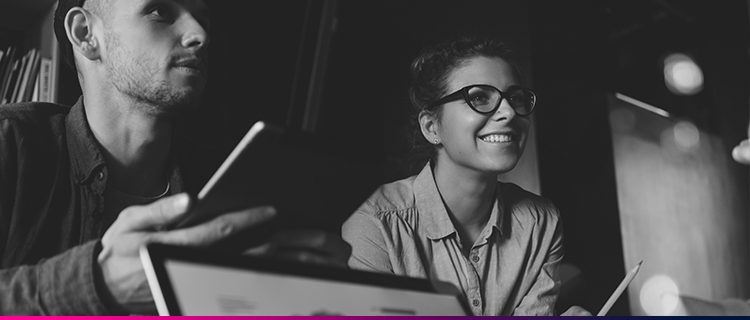
Instalacja PrestaShop: kompletny poradnik
W tym momencie jest ponad [prestashop_globals:NBR_STORES] aktywnych sklepów na PrestaShop. Jest to obecnie najpopularniejsza platforma e-commerce w Europie, dzięki której możecie stworzyć swój własny sklep internetowy.
W tym poradniku krok po kroku opisujemy w jaki sposób możecie zainstalować oprogramowanie PrestaShop.
Jest kilka sposobów na instalacje, a w tym artykule przedstawione zostały te najpopularniejsze. Pamiętajcie również, że szczegółowa instrukcja dostępna jest w naszej dokumentacji użytkownika.
Instalacja lokalna, czy na serwerze?
PrestaShop możecie zainstalować na serwerze, który posiadacie, albo bezpośrednio na swoim komputerze. Ta druga opcja może być interesująca szczególnie dla osób, które zamierzają zacząć pracować z PrestaShop i wprowadzać modyfikacje do oprogramowania, tworzyć własne moduły lub szablony.
Dla sprzedających, najwygodniej będzie zainstalować PrestaShop na serwerze, tak by sklep internetowy był dostępny w łatwy sposób dostępny do testów.
Instalacja PrestaShop na serwerze
Do poprawnego działania PrestaShop, potrzebujecie hostingu, który będzie spełniał wymagania opisane tutaj.
Gdy już wybraliście swój hosting możemy kontynuować. Najpierw upewnijcie się, że macie wszystkie potrzebne elementy:
- Najnowszą paczkę PrestaShop pobraną z naszej strony
- Dostęp do panelu hostingowego waszego serwera, np. DirectAdmin, cPanel lub inny dedykowany interfejs, który dostarcza wasz partner technologiczny
- Musicie mieć możliwość zarządzania bazami danych, najlepiej w sposób wygodny, takimi narzędziami jak np. phpMyAdmin lub Adminer
- Powinniście również posiadać dane do serwera FTP/sFTP, tak aby swobodnie móc zarządzać plikami na serwerze. Do połączenia możecie użyć programu FileZilla lub innego klienta FTP, który jest kompatybilny z systemem operacyjnym, którego używacie.
Teraz krok po kroku opiszemy wam w jaki sposób dokonać instalacji.
Krok 1: rozpakowanie paczki pobranej PrestaShop.com
Jeżeli pobraliście już PrestaShop z naszej strony internetowej, rozpakujcie pobraną paczkę tak aby pliki, które widzicie prezentowały się w sposób pokazany na zrzucie ekranu poniżej. Jest to rozpakowana zawartość pliku .zip, który pobraliście.
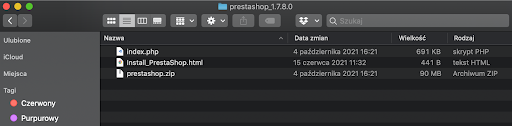
Krok 2: Wgranie plików na serwer
Wszystkie pliki, które widzicie powyżej powinniście wgrać na serwer za pomocą specjalnego programu, który jest klientem FTP. Takim programem jest chociażby wspomniana wcześniej FileZilla.
Połączcie się z waszym serwerem przez FTP. Instrukcja jak tego dokonać na pewno jest dostępna w dziale pomocy waszego hostingu. Powinna również znaleźć się tam informacja do jakiego miejsca musicie wgrać pliki aby były dostępne z poziomu przeglądarki. Bardzo często jest to ścieżka “/domains/nazwa_waszej_domeny/public_html”. Na zrzucie ekranu widzicie jak to wygląda dla naszego testowego serwera i domeny testowadomena.pl gdzie będzie dostępny sklep internetowy.

Krok 3: Stworzenie bazy danych
Zanim w ogóle uruchomicie instalator, upewnijcie się, że istnieje baza danych na waszym serwerze, której używać będzie mogła PrestaShop. Instrukcja o tym jak zarządzać bazami danych, właśnie na hostingu jaki wybraliście, powinna być dostępna w jego dziale pomocy.
Po stworzeniu bazy danych, zapiszcie dostępy do niej w bezpiecznym miejscu. Będą wam potrzebne.
Krok 4: Uruchamiamy instalacje
Dotarliśmy do momentu, w którym możemy przygotować proces instalacji oprogramowania na waszym serwerze. Gdy pliki są już tam dostępne, otwórzcie w przeglądarce waszą stronę. Jeżeli pliki są w odpowiedniej lokalizacji, powinniście ujrzeć ekran podobny do tego ze zrzutu poniżej.
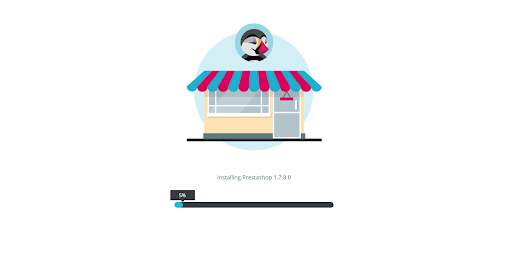
W tym momencie pliki instalatora rozpakowują się na wasz serwer, a już za chwile uruchomi się proces instalacji.
Sam proces instalacji jest szybki, a instrukcje wyświetlane na ekranie powinny pomóc wam przejść przez niego bez żadnych kłopotów. Najpierw oprogramowanie sprawdzi czy wasz serwer spełnia wymagania, następnie poprosi was o to by podać informacje o waszym nowym sklepie. Możecie wypełnić tutaj szczegóły dotyczące głównego konta administratora w systemie, a na następnym ekranie użyć dostępu do bazy danych, którą stworzyliście wcześniej.
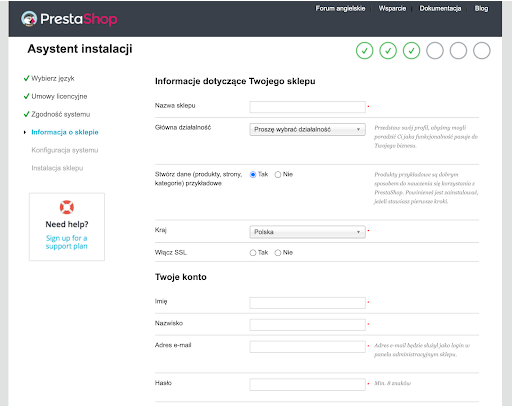

Gdy wypełnicie już wszystkie informacje dotyczące waszego sklepu i ustalicie połączenie z bazą danych, kolejnym krokiem będzie instalacja PrestaShop.
Instalator zajmie się stworzeniem i podstawową konfiguracją waszego sklepu, zainstaluje domyślne moduły i szablon.
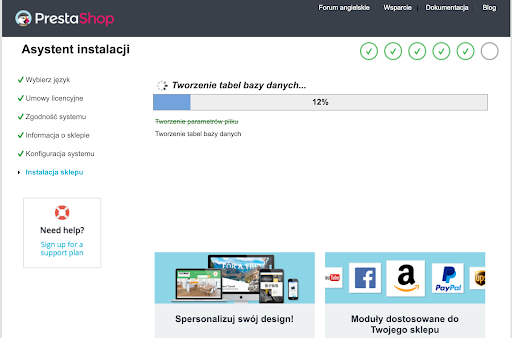
Cały proces kończy ekran informujący o konieczności usunięcia katalogu instalatora z serwera.
Jak go usunąć? Wróćcie do połączenia FTP z waszym serwerem, które nawiązaliście wcześniej. W miejscu gdzie wcześniej wrzuciliście pliki instalacyjne, poszukajcie folderu “install” i usuńcie go z serwera.
Krok 5: Weryfikujemy naszą instalacje
Na tym etapie proces powinien zostać zakończony. Spróbujcie teraz wejść do panelu administracyjnego waszego sklepu, a także odwiedzić front sklepu. W tym momencie zaczynacie już pracę z waszym e-commerce.
Instalacja lokalna
Ta metoda instalacji jest najpopularniejsza dla twórców, którzy chcą tworzyć i modyfikować sklepy PrestaShop.
Jeżeli chcecie zainstalować PrestaShop bezpośrednio na swoim komputerze, to cały proces jest bardzo podobny do tego opisanego wyżej. Podstawową różnicą jest jednak to, że serwer, który normalnie kupujecie i konfigurujecie w internecie, musicie posiadać na waszym komputerze.
W zależności od systemu operacyjnego jaki posiadacie jest wiele sposób aby tego dokonać. Polecamy zapoznać się z dokumentacją dla programistów, która pomoże wam w rozpoczęciu pracy z tym oprogramowaniem dla e-commerce w środowisku lokalnym.
Pomoc przy instalacji PrestaShop
Jeżeli potrzebujecie pomocy z instalacją PrestaShop na swoim serwerze, możecie skontaktować się z naszą pomocą techniczną, która może się tym zająć na wasze zlecenie.
Wychodząc naprzeciw oczekiwaniom użytkowników stworzyliśmy specjalną ofertę “Starter pack”, która zawiera w sobie instalację oprogramowania na waszym serwerze, a także instalacje zakupionego szablonu PrestaShop.
Możecie zapoznać się również z naszymi planami pomocy technicznej na Addons Marketplace, tutaj. Nasz zespół pomoże wam wystartować w świecie e-commerce i ulepszyć wasz sklep internetowy.
Konfiguracja sklepu PrestaShop
Teraz gdy wasza instalacja PrestaShop jest gotowa, możecie rozpocząć konfigurację swojego sklepu. Zachęcamy do zapoznania się z ofertą naszych szablonów i modułów, które znajdziecie w Addons Marketplace. Pomogą one uczynić wasz sklep bardziej funkcjonalnym i dostosować go do potrzeb waszego e-commerce.





